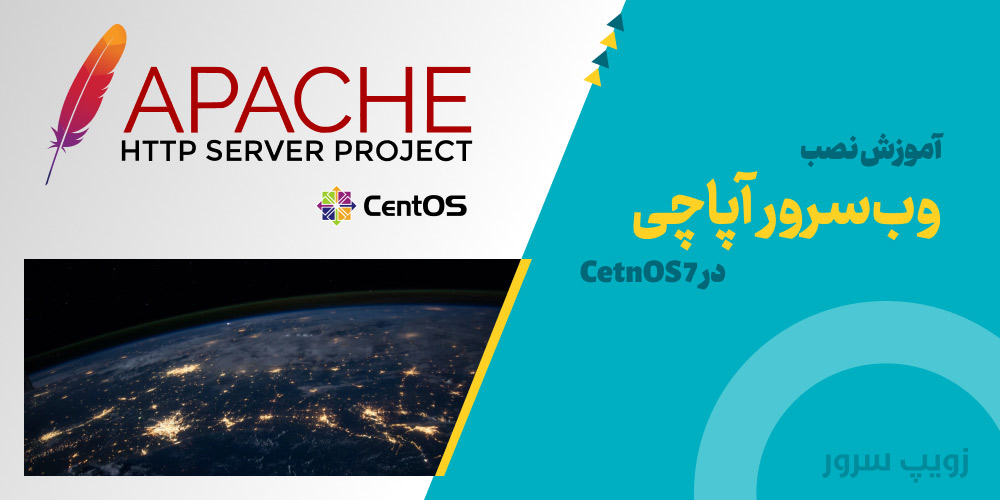
وب سرور آپاچی یا Apache HTTP Server یک نرمافزار چند پلتفرمی رایگان و منبع باز است و تحت لایسنس خود یعنی Apache 2.0 انتشار یافته است و توسط جامعه توسعهدهندگان پشتیبانی و توسعه داده میشود. آپاچی اچتیتیپی سرور یکی از پرکاربردترین وبسرورهای جهان است و ماژولهای قدرتمند فراوانی را در اختیار کاربران خود قرار میدهد. آپاچی نقش کلیدی را در رشد اولیه شبکه جهانی وب ایفا نمود و توانست به سرعت از NCSA HTTPd پیشی بگیرد و HTTP را بر کرسی شبکه جهانی وب بنشاند و در حال حاضر از این پروتکل است که در سطح وب استفاده میشود. حال با ما در این مقاله همراه باشید تا در کنار هم این وب سرور محبوب را روی CentOS 7 نصب، اجرا و پیکربندی نماییم؟
پیشنیازهای نصب
قبل از اینکه بخواهیم سراغ نصب برویم باید به این پیشنیازها دقت لازم را داشته باشید.
- دسترسی روت به سیستم عامل CentOS 7
- یک دامنه که DNSهای آن روی آیپیِ سروری که آپاچی را میخواهید روی آن نصب کنید داشته باشید
- یک فایروال پیکربندی شده و با امنیت
نصب Apache HTTP Server
از آنجا که آپاچی سرور در مخازن نرمافزاری CentOS موجود است فقط نیاز است که شما با دسترسی روت که میتواند کاربر روت باشد و یا با دستور sudo باشد این بسته را از مخازن مربوطه دانلود و نصب نمایید.
در ابتدای امر باید Apache HTTP را به روز کنید:
sudo yum update httpdپس از بهروزرسانی بستهها آپاچی را نصب کنید:
sudo yum install httpdدر پیشنیازهایی که در بالا ذکر شده بود گفته بودیم که یک فایروال پیکربندی شده را نصب داشته باشید و حالا برای ادامه این مقاله باید پورت ۸۰ را از طریق فایروال باز کنید. همچنین شما میتوانید از طریق فعال کردن سرویس firewalld’s http این کار را انجام دهید:
sudo firewall-cmd --permanent --add-service=httpاگر میخواهید HTTPS را برای آپاچی پیکربندی کنید و از طریق این پروتکل در سطح وب فعالیت کنید باید پورت ۴۴۳ را باز کنید:
sudo firewall-cmd --permanent --add-service=httpsحال فایروال را مجدداً بارگزاری کنید تا دستوراتی که وارد کردید اعمال شوند:
sudo firewall-cmd --reloadپس از بارگزاری مجدد فایروال برویم برای راه اندازی وب سرور آپاچی
بررسی وب سرور Apache
پس از نصب آپاچی در CentOS این سرویس بهطور خودکار راهاندازی نمیشود. شما باید این فرایند را به صورت دستی فعال کنید:
sudo systemctl start httpdبا این دستور از وضعیت درحال اجرا بودن آپاچی مطمئن شوید:
sudo systemctl status httpdهنگامی که سرویس فعال شود وضعیت active را مشاهده خواهید کرد:
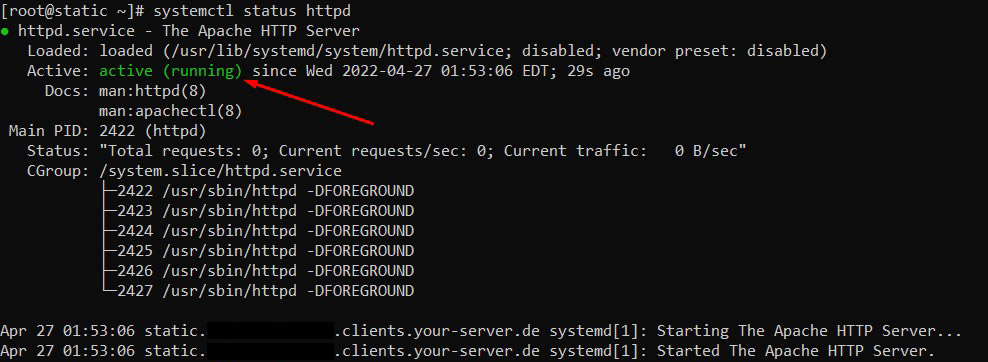
همانطور که مشاهده میکنید سرویس آپاچی نصب و فعال شده است و برای تست کردن شما میتوانید یک صفحه از آپاچی را درخواست کنید.
برای اینکه یک صفحه از آپاچی را در مرورگر خود بالا بیاورید باید آیپی سرور خود را بدانید. ما فرض را بر این میگیریم که شما آدرس آیپی سرور خود را نمیدانید. با چند روش میتوانید از آدرس آیپی خود مطلع شوید.
در محیط ترمینال خود این دستور را بنویسید:
hostname -Iاین دستور تمام آدرسهای فضای میزبانی شما را به نمایش میگذارد.
همچنین شما میتوانید از طریق دستور curl نیز با درخواست از icanhazip.com آدرس آیپی ورژن ۴ خود یا همان IPv4 خود را مشاهده نمایید:
curl -4 icanhazip.comوقتی آدرس آیپی خود را دریافت نمودید میتوانید به مرورگر خود مراجعه کنید و در نوار مرورگر خود آیپی خود را بدین صورت وارد نمایید:
http://your_server_ipوقتی آدرس آیپی خود را وارد کردید باید در صفحه مرورگر چنین صفحهای را ببنید و اگر چیزی غیر از این را دیدید بدانید یک جای کار را به اشتباه رفتهاید:
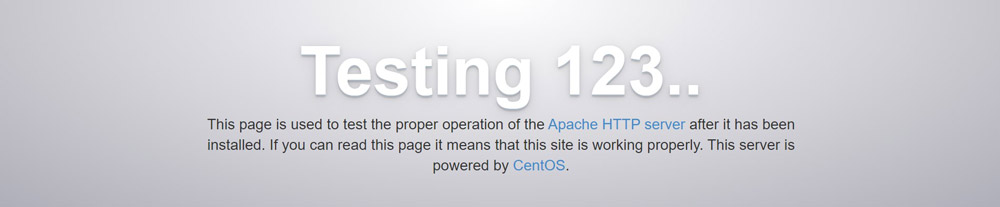
با مشاهدهی این صفحه یعنی شما مراحل را به درسی رفتهاید و به درستی کار میکند. همچنین در ادامه این صفحه اطلاعات مهمی مانند آدرسِ فایلهای مهم و دایرکتوری آپاچی را برای شما نمایش میدهد. حال که این سرویس به درستی و با موفقیت نصب شده است شما میتوانید با دستور systemctl به مدیریت سرویس آپاچی خود بپردازید.
مدیریت Apache
حال که وبسرور خود را راهاندازی کردهاید شما را با برخی از دستورات مهم برای کار با این وبسرور آشنا میکنم.
برای متوقف کردن وب سرور آپاچی این دستور را تایپ کنید:
sudo systemctl stop httpdبرای راهاندازی وب سرور آپاچی وقتی متوقف شده است این دستور را تایپ کنید:
sudo systemctl start httpdبرای متوقف و سپس شروع مجدد وبسرور آپاچی از این دستور استفاده نمایید:
sudo systemctl restart httpdاگر تنظیماتی را به اشتباه وارد کردهاید و میخواهید وب سرور آپاچی را بارگزاری مجدد نمایید از این دستور استفاده نمایید:
sudo systemctl reload httpdدر حالت پیشفرض وب سرور آپاچی پس از بوت شدن به صورت خودکار راهاندازی میشود برای جلوگیری از راهاندازی وبسرور آپاچی در هنگام بوت از این دستور استفاده نمایید:
sudo systemctl disable httpdبرای فعال کردن راهاندازی خودکار سرویس آپاچی در هنگام بوت از این دستور استفاده نمایید:
sudo systemctl enable httpd- منبع: www.digitalocean.com
برای خرید انواع سرور مجازی، شرکت زویپ سرور آماده ارائه بهترین خدمات برای شما است.
امیدواریم از این مقاله آموزشی زویپ سرور استفاده لازم را برده باشید.
